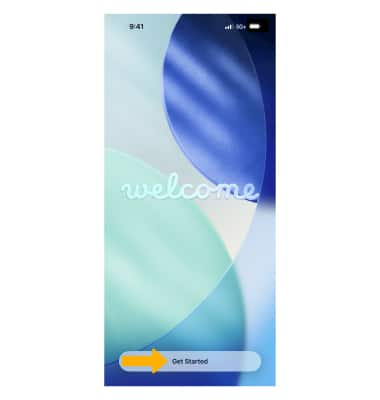1. Para encender el iPhone, mantén oprimido el botón lateral hasta que aparezca el logotipo de Apple.
Importante: antes de configurar tu dispositivo, asegúrate de haber completado el proceso de activación en línea y que tu tarjeta SIM esté insertada. Consulta Activa tu teléfono, tarjeta SIM u otro dispositivo para obtener más información. Los pasos de configuración del dispositivo variarán según las opciones seleccionadas. Si tu dispositivo ya ha sido configurado y te gustaría empezar de nuevo, lee el artículo de ayuda de Apple Cómo borrar el dispositivo iOS y luego configurarlo como un dispositivo nuevo o restaurarlo a partir de respaldos.
2. Verás "Hola" en diferentes idiomas. Deslízate hacia arriba para continuar.
Importante: Si eres ciego o tienes visión reducida, puedes activar VoiceOver o Zoom desde la pantalla de bienvenida. Para encontrar tu IMEI/MEID e ICCID, selecciona el ![]() ícono Info en la esquina inferior derecha de la pantalla.
ícono Info en la esquina inferior derecha de la pantalla.
3. Selecciona tu idioma.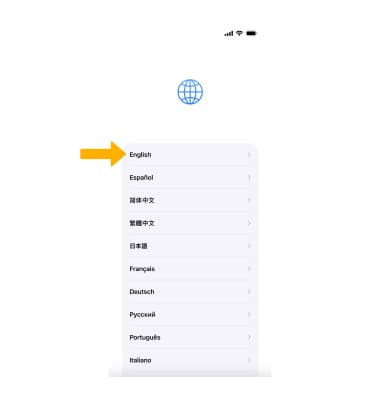
4. Selecciona tu país o región.
Importante: Esto afecta cómo se verá la información en tu dispositivo, lo que incluye fecha, hora, contactos y más.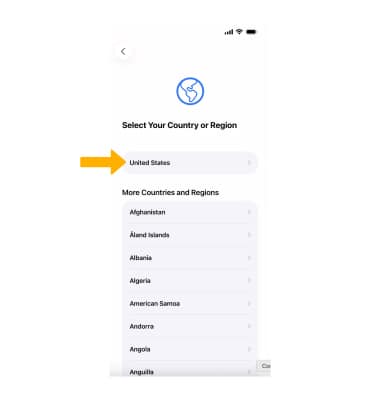
5. Selecciona y arrastra la barra deslizadora Appearance hasta el tamaño de texto deseado y el ícono preconfigurado, luego selecciona Continue.
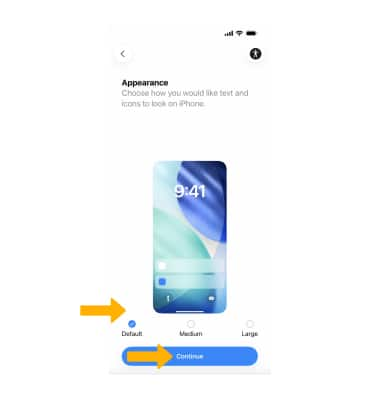
6. Revisa la indicación Quick Start. Selecciona Set Up Without Another Device para configurar tu iPhone en forma manual.
Importante: La configuración de inicio es una funcionalidad que te permite transferir datos y contenido de un dispositivo viejo a uno nuevo durante la configuración. En tu dispositivo anterior, selecciona Continue > sostén tu nuevo iPhone frente a la cámara de tu teléfono anterior > ingresa el código personal anterior en tu nuevo dispositivo.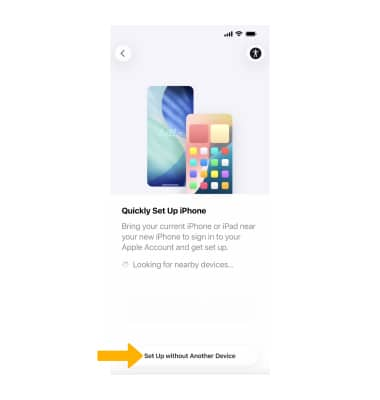
7. Selecciona la red Wi-Fi que desees, luego sigue las indicaciones para conectarte.
Importante: Obtén ayuda para activar el servicio móvil de AT&T o si no puedes conectarte a Wi-Fi. Selecciona Continue Without Wi-Fi para configurar sin conexión Wi-Fi.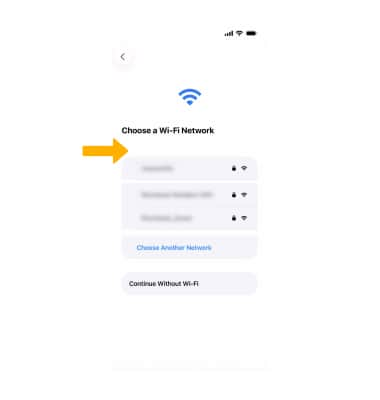
8. Revisa la indicación de datos y privacidad, luego selecciona Continue o Learn More.
9. Revisa la indicación De rango de edad, luego selecciona la opción.
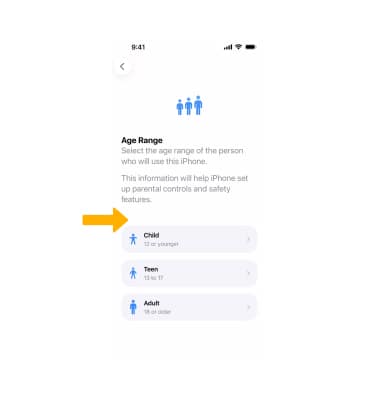
10. Selecciona Continue y sigue las indicaciones para configurar Face ID ahora o selecciona Set Up Later para saltar este paso.
Importante: necesitarás un código personal para funcionalidades como Face ID y Apple Pay.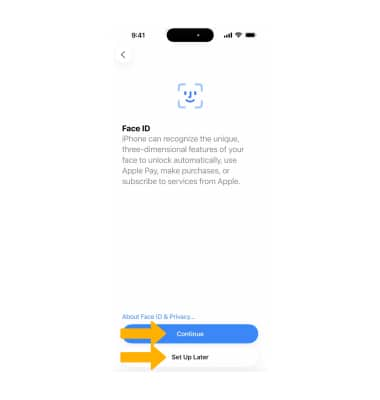
11. Ingresa el código personal que desees y sigue las indicaciones para añadirlo.
Importante: Para saltar el paso de crear un código personal, selecciona Passcode options > Don't Use Passcode > Don't Use Passcode.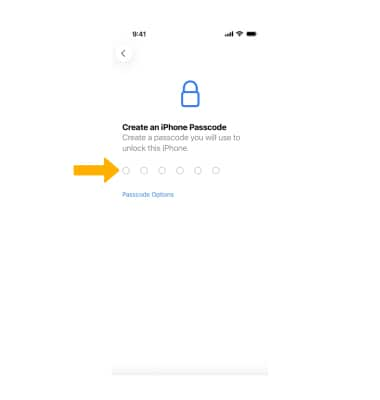
12. Puedes configurar tu dispositivo como nuevo, restaurarlo desde una copia de respaldo de iCloud o iTunes o mover los datos desde Android. Selecciona la opción que desees y sigue las indicaciones.
Importante: Obtén ayuda desde el artículo de ayuda de Apple Transferencia de contenido desde un iPhone, iPad o iPod touch a un dispositivo nuevo.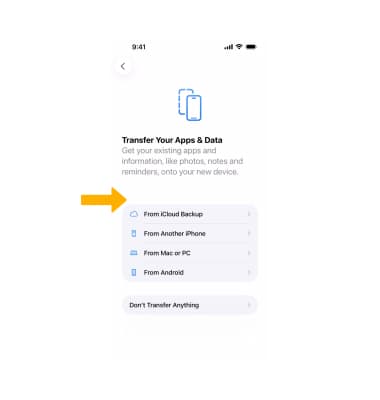
13. Ingresa tu ID de Apple luego selecciona Continue. Ingresa tu contraseña, luego selecciona Continue otra vez. Si no tienes uno, selecciona ¿Olvidaste la contraseña o no tienes un ID de Apple? y sigue las indicaciones.
Importante: si tu Apple ID tiene la autenticación en dos pasos activada, recibirás un mensaje para ingresar el código de verificación de Apple ID. Para obtener ayuda, visita Ayuda con ID de Apple. 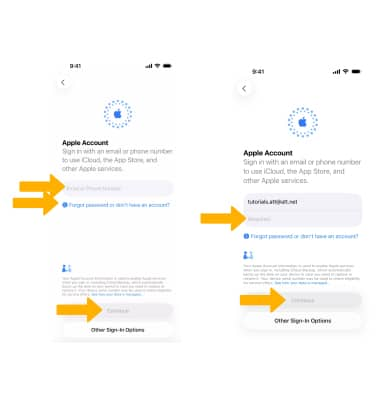
14. Revisa los términos y condiciones y selecciona Agree.
15. Revisa la indicación Make This Your New iPhone, luego selecciona Customize para personalizar las configuraciones deseadas. Selecciona Continuar cuando hayas finalizado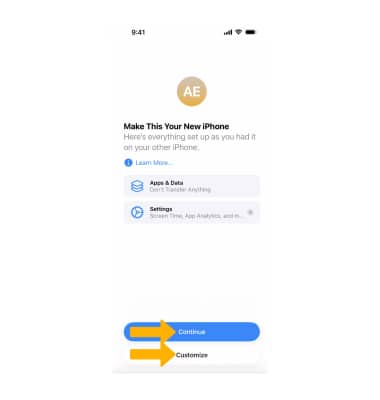
16. Lee la indicación Improve Siri & Dictation, luego selecciona la opción que desees.
17. Deslízate hacia arriba para comenzar a usar tu dispositivo.
Importante: Realiza una copia segura de tus datos al respaldar y obtén información acerca de más funcionalidades en la guía de usuario para tu iPhone. Obtén detalles en el artículo de ayuda de Apple: Comenzar a usar iPhone.